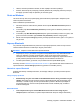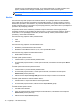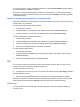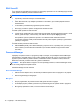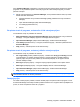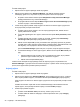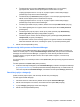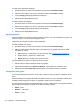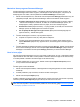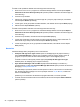HP Client Security Getting Started
Nastavitve ikone programa Password Manager
Password Manager na spletnih mestih in v programih poskuša prepoznati zaslone za prijavo. Ko
Password Manager zazna zaslon za prijavo, za katerega še niste ustvarili prijave, vas pozove, da
dodajte prijavo za ta zaslon, tako da prikaže ikono Password Manager z znakom plus.
1. Kliknite oziroma tapnite ikono, nato kliknite oziroma tapnite Icon Settings (Nastavitve ikone), da
prilagodite postopek, kako naj Password Manager obravnava morebitna mesta za prijavo.
● Prompt to add logons for logon screens (Poziv za dodajanje prijav za prijavne zaslone)
– Kliknite oziroma tapnite to možnost, če želite, da vas Password Manager pozove, da
dodajte prijavo, kadar je prikazan zaslon za prijavo, ki še nima ustvarjene prijave.
●
Exclude this screen (Izključi ta zaslon) – To polje potrdite, če ne želite, da vas Password
Manager poziva, da dodajte prijavo za ta zaslon za prijavo.
●
Do not prompt to add logons for logon screens (Brez poziva za dodajanje prijav za
prijavne zaslone) – Izberite izbirni gumb.
2. Če želite dodati prijavo za zaslon, ki je bil pred tem izključen:
a. Prijavite se na spletno mesto, ki je bilo pred tem izključeno.
b. Če želite, da si Password Manager zapomni geslo za to spletno mesto, kliknite oziroma
tapnite Remember (Zapomni si) v pojavnem oknu, da shranite geslo in ustvarite prijavo za
ta zaslon.
3. Če želite dostopati do dodatnih nastavitev programa Password Manager, kliknite oziroma tapnite
ikono Password Manager, kliknite oziroma tapnite Open Password Manager (Odpri Password
Manager) in nato kliknite oziroma tapnite Settings (Nastavitve) na strani Password Manager.
Uvoz in izvoz prijav
Na strani HP Password Manager za uvoz in izvoz lahko uvozite prijave, ki so jih v računalniku shranili
spletni brskalniki. Prav tako lahko uvozite podatke iz datoteke varnostne kopije za HP Client Security
in izvozite podatke v datoteko varnostne kopije za HP Client Security.
▲
Če želite odpreti stran za uvoz in izvoz, kliknite oziroma tapnite Import and export (Uvoz in
izvoz) na strani Password Manager.
Če želite gesla uvoziti iz brskalnika:
1. Kliknite oziroma tapnite brskalnik, iz katerega želite uvoziti gesla (prikazani so samo nameščeni
brskalniki).
2. Počistite potrditveno polje za račune, za katere ne želite uvoziti gesel.
3. Kliknite oziroma tapnite Import (Uvoz).
Podatke iz datoteke varnostne kopije HP Client Security uvozite oziroma jih vanjo izvozite s pomočjo
ustreznih povezav (Other Options) (Druge možnosti) na strani za uvoz in izvoz.
OPOMBA: Ta funkcija uvaža in izvaža samo podatke za Password Manager. Če vas zanima, kako
lahko varnostno kopirate in obnovite dodatne podatke HP Client Security, glejte
Varnostno kopiranje
in obnavljanje podatkov na strani 28.
Funkcije, programi in nastavitve identitete 23